マウスコンピューター『DAIV-NG4500E1-S2』の実機レビュー 前編です。
『DAIV-NG4500E1-S2』は、14インチのコンパクトサイズながら、写真や動画の編集も快適にできる性能を備えた、モバイルも可能なノートパソコンです。
第7世代インテル Core プロセッサーに高速ストレージ SSD を搭載、高い性能とモバイル性を兼ね備えたモデルです。
前編では、外観などのデザインや、スペック、ディスプレイ、キーボードについてのレビューを行います。

|
(後編) ベンチマーク RAWデータ現像・動画エンコード処理時間計測 Sound Blaster X-Fi MB5 サウンド Windows の起動・シャットダウン時間計測(動画に収録) 搭載ソフトウェア 付属品 まとめ |
実機はマウスコンピューターからの貸出機です。
レビュー内容については 2017年5月8日時点のもので、実機の製品仕様・販売価格については変更される場合があります。
<参考>
今回レビューを行う『DAIV-NG4500E1-S2』がラインナップする DAIV-NG4500シリーズには、メモリとストレージが倍増されたモデル「DAIV-NG4500S1-S5」や、スピードと保存性を両立したデュアルストレージモデル「DAIV-NG4500M1-SH2」などがラインアップしています。
各モデルともに、使い方に合わせた柔軟なカスタマイズが可能です。
外観について
『DAIV-NG4500E1-S2』のカラーは、マットなブラック調のカラー。見る角度によってブラックの濃淡が変化しダークブラウンに近い色合いにも見えます。落ち着いた色合いのなかにもオシャレ感のあるイメージです。


天板を見てみます。



底面部をみてみます。


バッテリーは取り外しできないようです。
ゴム足は四角い形状で四隅に実装されています。本体をシッカリと固定してくれます。


次に、ヒンジをみてみます。
ヒンジはシッカリしており、グラつきはないです。



『DAIV-NG4500E1-S2』は、片手で天板の開閉が可能です。

片手での天板開閉は地味な部分ですが、意外と便利です。
前後左右の側面からみてみます。

前面側

背面側

左側面

右側面
次に、インターフェースを見てみます。
左側面には、「mini DisplayPort端子」、「HDMI端子」、「USB 3.0」、「USB 3.1(Type-C)」、「マイクロホン端子」、「ステレオヘッドホン端子」、「S/PDIF出力端子」が実装されています。

ちなみに、「S/PDIF出力端子」とは、ソニーとフィリップスが共同で開発した、音源をデジタルで転送するための規格です。出力側の機器(たとえばスピーカーなど)やケーブルも「S/PDIF」に対応していているモノを使用する必要があります。
右側面は、「SIM カードスロット(使用不可)」、「マルチカードリーダー」、「USB3.0 端子(常時給電可能)」、「USB3.0 端子」、「LAN端子」、「ケンジントンロック」が実装されています。

マルチカードリーダーは、プッシュロック式です。SDカード等を挿入するときは押し込んでロックさせ、取り出すときはもう一度押し込むことでカードが飛び出す構造です。

電源端子は背面側中央に、その両端には通気口が実装されています。

なお、電源アダプターのコネクタは L字型をしています。

本体正面 左端には、ステータス LED が実装されており、電源やバッテリーの状況を確認することができます。

スピーカーは、キーボード面の奥に実装されています。

電源ボタンは、キーボード面の奥の中央にあります。LEDが内蔵されており、電源オンするとブルーに点灯します。

Webカメラとマイクです。

次に、本体を閉じたときの高さを実測してみます。

ゴム足を含めた高さの実測値は 約 27~29 mm。
本体の大きさのイメージです。本体の上には A4コピー用紙と B5版ノートを 載せています。
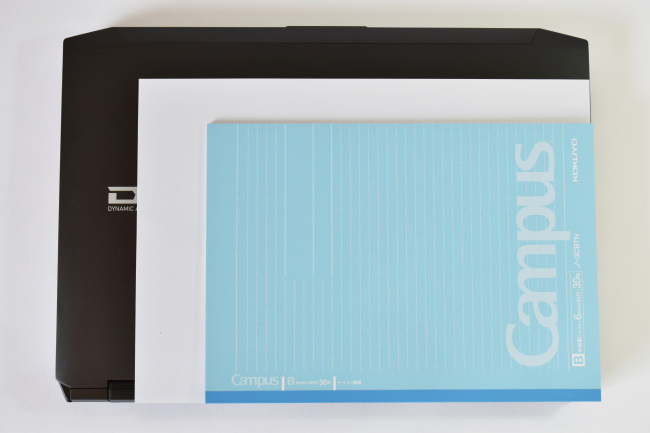
次が重さ。
本体の重さは 2,015g。電源アダプターと電源コードの重さは、それぞれ 467g、107gです。

外出するときの持ち歩きも、問題なくできそうです。
電源アダプターは、容量が 120W と、ノートパソコンとしてはハイパワーのため、少し大きめサイズです。

スペックについて
レビューに使用した『DAIV-NG4500E1-S2』の公開スペックです。
| OS | Windows 10 Home 64ビット |
| CPU | 第7世代 インテル Core i7-7700HQ プロセッサー |
| メモリ | 8GB (8GB×1) / 最大32GB (16GB×2)、PC4-19200 DDR4 SODIMM、スロット数 2 (空き 1) |
| ストレージ | SSD 240GB Serial ATAIII (6Gbps/ Serial ATAIII接続) |
| 光学ドライブ | なし |
| ディスプレイ | 14型 フルHDノングレア(LEDバックライト) |
| グラフィックス | GeForce GTX 1050 / インテル HD グラフィックス 630 |
| LAN | 1000Base-T/100Base-TX/10BASE-T(RJ-45) |
| ワイヤレス | IEEE802.11ac/a/b/g/n 最大433Mbps対応 + Bluetooth V4.2 + LE 準拠モジュール (M.2) |
| Webカメラ | 200万画素 Webカメラ、モノラルデュアルアレイマイク (内蔵) ※アレイマイクとは、複数個のマイク素子が並んでいるデバイスのことで、必要な音だけを聞き取ることができるマイクです。 |
| 本体サイズ(W×D×H) | 約349×247×25.4 mm (折り畳み時) |
| 本体質量 | 約 2.1kg |
CPUやメモリなど、ハードウェアの詳細な情報をキャプチャーした結果は次のようになります。
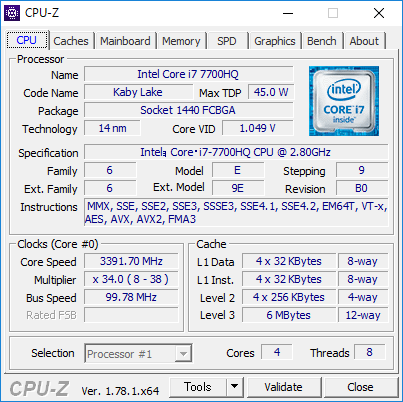
CPU
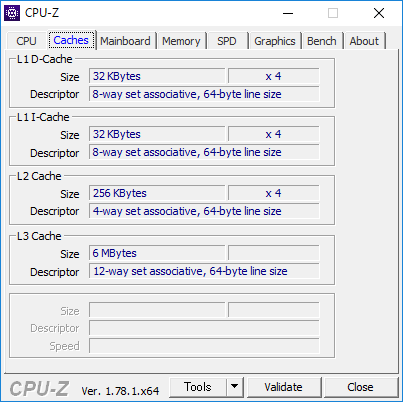
キャッシュ
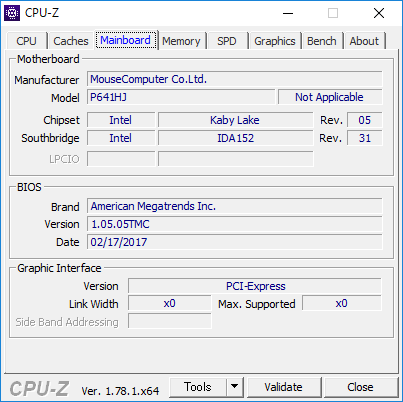
メインボード
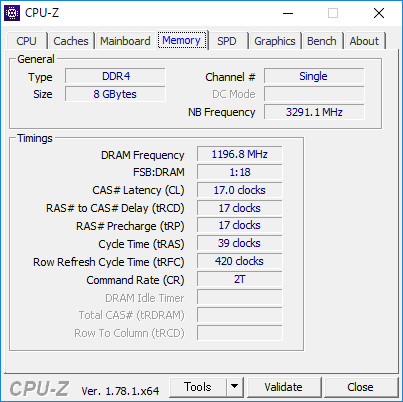
メモリ
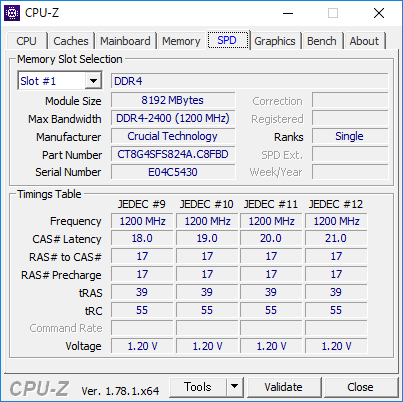
メモリスロット#1

グラフィックス(CPU内蔵)
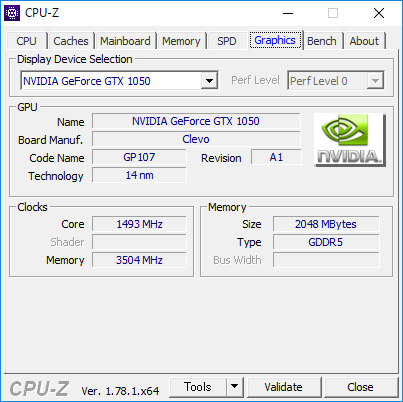
グラフィックス(GPU)
CPU には、第7世代インテル Core i7-7700HQ プロセッサーを搭載しています。
第7世代インテル Core プロセッサー(開発コード:Kaby Lake カビーレイク)は、ビデオエンジンに改良がくわえられており、5年前のPCと比較すると、一般的な処理は1.7倍速く、4K動画の編集と共有処理で 8.6倍高速化し、HD画質でゲームをプレイする場合も 3倍も高速なパフォーマンスを実現しています。
おもにグラフィック性能がアップしており、専用グラフィックス「GeForce GTX 1050」とあわせて、映像の描画も より快適なパフォーマンスが期待できるスペック構成となっています。

ディスプレイ
『DAIV-NG4500E1-S2』のディスプレイは 14インチサイズの非光沢液晶、解像度はフルHD(1,920×1,080ドット)です。
写真の描画もキレイです。

ディスプレイの映り込み具合を見てみます。


非光沢液晶なので映り込みはほとんど気になりません。
次に、視野角を確認してみます。

正面

右側 ディスプレイ面から45度の角度

右側 ディスプレイ面から30度の角度

上側 ディスプレイ面から45度の角度
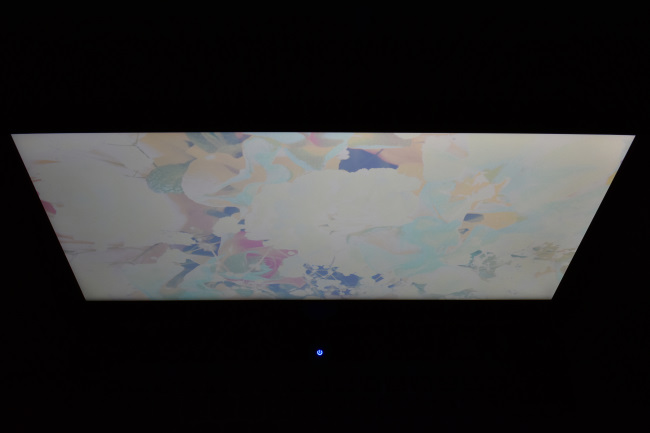
上側 ディスプレイ面から30度の角度
水平方向の視野角は広いですが、発色が低下します。
垂直方向の視野角は広くなく、白みが強くなります。
次が、ディスプレイを開くことができる最大角度。

次は、ディスプレイに表示される文字の大きさを確認してみます。
インターネットエクスプローラーに表示される文字の大きさはこんな感じ。
DAIV-NG4500シリーズ の公式ページを表示したものです。

なお、インターネットエクスプローラーの拡大設定ではデフォルト値が 150% となっていました。
ちなみに、Windows の設定では、ディスプレイに表示するテキストのスケーリングは 150% が推奨値となっていました。
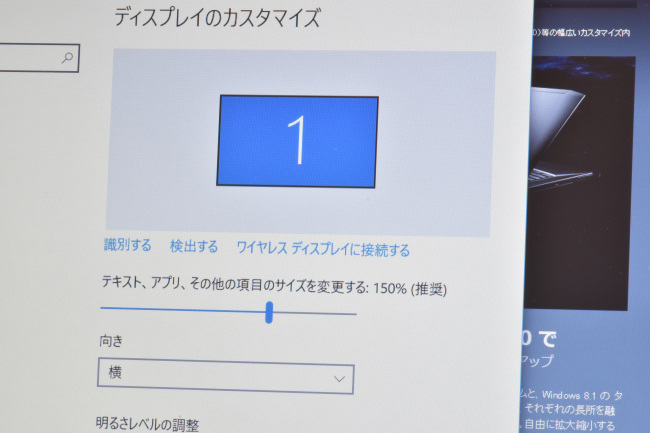
キーボード&タッチパッド
『DAIV-NG4500E1-S2』のキーボードのレイアウトです。



キーストロークも浅くなく、打鍵感もシッカリとしています。

キーピッチ(キートップの中心から隣りのキートップの中心までの距離)は およそ19mm。デスクトップPC のキーボードと同等のキーピッチです。

キーピッチの測定は、便宜的にキートップの左端を基準にして測定しています。
キーボードに両手を置いたときのイメージです。感覚的にも ちょうど良い感じです。

ただ、[Enter]の左隣のキーは、なぜか横長です。[Enter]キーを右手小指でタイピングする人には、[Enter]キーが少し離れているように感じるかもしれません。
カーソルキーの配置など、右サイドのキーポジションは好みが分かれるところです。
また、キーボードにはバックライトが搭載されています。[Fn]+[F4]キー押下によりバックライトのオン/オフおよび明るさを 5段階で調整できます。
 バックライト点灯(明るさ 最低)
バックライト点灯(明るさ 最低)
 バックライト点灯(明るさ 最高)
バックライト点灯(明るさ 最高)
キーボードの全体的な使い勝手としては、キーピッチも広く、タイピングもしやすいです。
ただ、上述したとおり、右サイドのキーポジションについては、チェックしておいた方がよいでしょう。
次がタッチパッド。
タッチパッドはクリックボタンが独立したタイプで、タッチパッドの大きさもちょうど良いサイズです。

タッチパッドのスベリも良く、クリックボタンが独立しているので、タッチパッド全体としての扱いやすさを感じます。
後編では、『DAIV-NG4500E1-S2』の機能・性能についてレビューしています。



